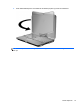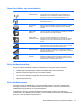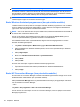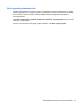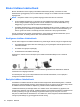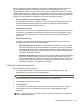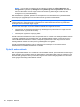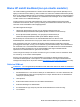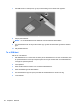HP EliteBook 2740p User Guide - Windows 7
MERK: På enkelte modeller lyser trådløslampen gult når alle de trådløse enhetene er slått av.
De trådløse enhetene er aktivert fra fabrikk, slik at du kan bruke trådløsknappen til å slå på eller av
alle de trådløse enhetene samtidig. De enkelte trådløse enhetene kan styres via Wireless Assistant-
programvaren (kun på enkelte modeller) eller via Konfigurere datamaskinen.
MERK: Hvis de trådløse enhetene er deaktivert av Konfigurere datamaskinen, vil ikke
trådløsknappen fungere før du aktiverer enhetene igjen.
Bruke Wireless Assistant-programvaren (kun på enkelte modeller)
Trådløse enheter kan slås på eller av ved hjelp av Wireless Assistant-programvaren. Hvis en trådløs
enhet er deaktivert av Konfigurere datamaskinen, må den aktiveres av Konfigurere datamaskinen
igjen før den kan slås på eller av med Wireless Assistant.
MERK: Selv om du aktiverer eller slår på en trådløs enhet, kobles ikke datamaskinen automatisk til
et nettverk eller en Bluetooth-aktivert enhet.
Hvis du vil se statusen til de trådløse enhetene, klikker du på ikonet Vis skjulte ikoner, pilen til
venstre for systemstatusfeltet, og plasserer markøren over trådløsikonet.
Hvis trådløsikonet ikke vises i systemstatusfeltet, følger du denne fremgangsmåten for å endre
Wireless Assistant-egenskapene:
1. Velg Start > Kontrollpanel > Maskinvare og lyd > Windows Mobilitetssenter.
2. Klikk på trådløsikonet i Wireless Assistant-panelet, som du finner på nederste linje i Windows
Mobilitetssenter.
3. Klikk på Egenskaper.
4. Merk av for HP Wireless Assistant-ikon i systemstatusfeltet.
5. Klikk på Bruk.
6. Klikk på Lukk.
Du finner mer informasjon i hjelpen til Wireless Assistant-programvaren:
1. Åpne Wireless Assistant ved å klikke på trådløsikonet i Windows Mobilitetssenter.
2. Klikk på Hjelp.
Bruke HP Connection Manager (kun på enkelte modeller)
Du kan bruke HP Connection Manager til å koble til et trådløst regionnettverk ved hjelp av HP mobil
bredbåndsmodul i datamaskinen (kun på enkelte modeller).
Klikk på Connection Manager-ikonet i systemstatusfeltet helt til høyre på oppgavelinjen i Windows
når du skal starte Connection Manager.
– eller –
Velg Start > Alle programmer > HP > HP Connection Manager.
Hvis du ønsker mer informasjon om bruk av Connection Manager, kan du se hjelpen til Connection
Manager-programvaren.
22 Kapittel 3 Nettverk